Cattura il tuo pubblico: aggiungi sottotitoli e didascalie ai tuoi video
Aggiungendo sottotitoli e didascalie ai video, puoi migliorare notevolmente l'accessibilità e l'usabilità del tuo video. I sottotitoli e le didascalie forniscono una versione scritta del dialogo parlato, rendendo il contenuto del video più accessibile alle persone con problemi di udito oa coloro che non conoscono bene la lingua parlata. Inoltre, i sottotitoli possono migliorare l'esperienza complessiva dell'utente aiutando gli spettatori a comprendere meglio i contenuti del video, anche in ambienti rumorosi o che distraggono.
Da questo articolo puoi aggiungi didascalie e sottotitoli ai tuoi video sul tuo computer Windows e Mac. Non esiste alcun limite alla dimensione del file né formato video incompatibile. Puoi salvare facilmente il tuo video con i sottotitoli.
Lista guida
Parte 1: aggiungi sottotitoli e didascalie a qualsiasi video su Windows e Mac Parte 2: aggiungi sottotitoli e didascalie a un video online Parte 3: Come creare file SRT personalizzati per i sottotitoli dei video Parte 4: Domande frequenti sull'aggiunta di sottotitoli al tuo videoParte 1: aggiungi sottotitoli e didascalie a qualsiasi video su Windows e Mac
Se desideri aggiungere i sottotitoli a un video in pochi minuti, indipendentemente dal fatto che si tratti di testi manuali o di input di file, puoi utilizzare AnyRec Video Converter. Questo software può aggiungere vari file di sottotitoli e impostare i relativi parametri. E puoi aggiungere didascalie con caratteri e dimensioni del testo diverse con l'aiuto di AnyRec.

Personalizza i sottotitoli e le didascalie con dimensioni, carattere e così via.
Aggiungi i sottotitoli a vari formati video, come MP4, AVI, MOV, ecc.
Inserisci tutti i formati dei sottotitoli, inclusi SRT, VTT o SSA.
Rimuovi didascalie o sottotitoli con un dispositivo di rimozione della filigrana.
Download sicuro
Download sicuro
Passo 1.Quando apri AnyRec, fai clic sul pulsante "Aggiungi" con un grande icona più nella schermata principale per aggiungere un file video. Oppure puoi fare clic sul pulsante Aggiungi file sullo schermo per "aggiungere file".
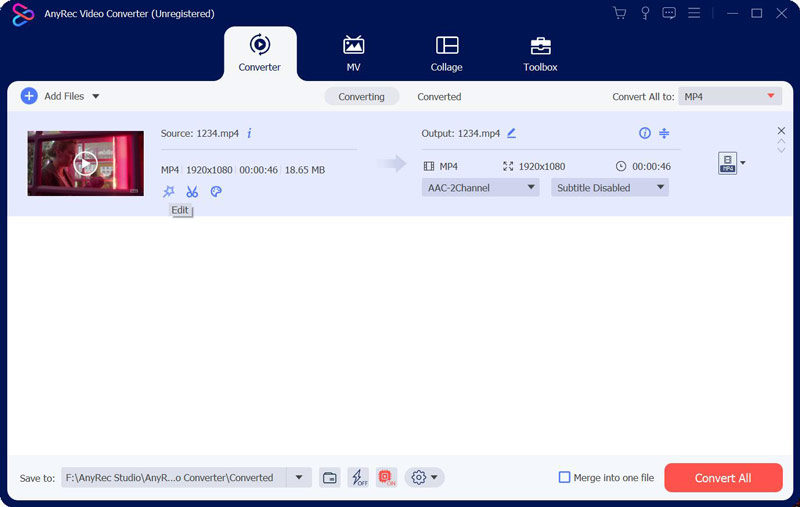
Passo 2.Dopo aver aggiunto i file, puoi fare clic sul pulsante "Modifica". Nella schermata di modifica, fare clic sul pulsante Sottotitolo in alto e toccare per inserire il file "sottotitoli". E puoi regolare il carattere, il colore, la posizione e altro.
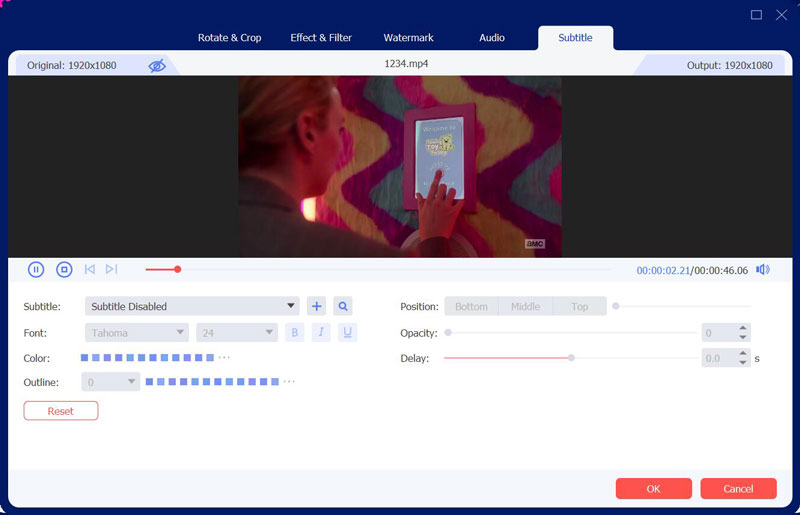
Passaggio 3.Per i sottotitoli di testo, fare clic sul pulsante "Casella degli strumenti" nella schermata principale. Quindi fare clic sul pulsante "Filigrana video". E fai clic sul pulsante "Aggiungi" nella schermata principale per aggiungere file.
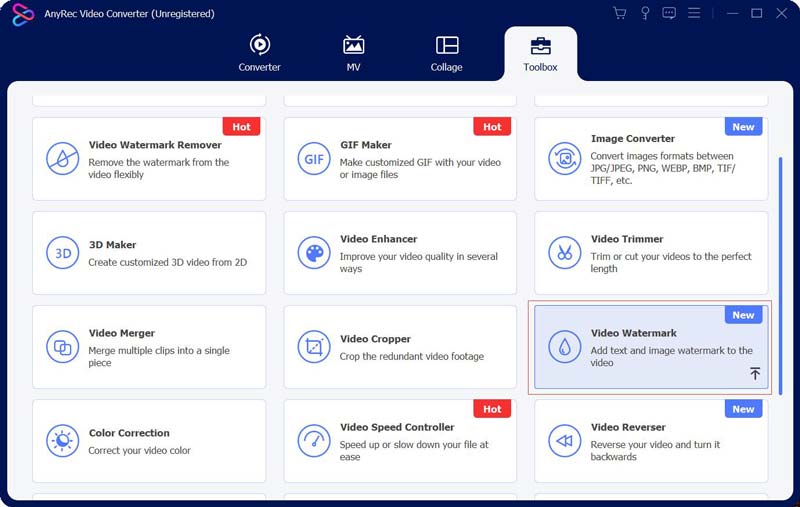
Passaggio 4.È possibile fare clic sul pulsante "Filigrana testo" per aggiungere didascalie. È possibile regolare la durata di visualizzazione della didascalia. Puoi anche impostare il carattere, il colore e così via. Quindi fare clic sul pulsante "Filigrana testo" per aggiungere più didascalie.
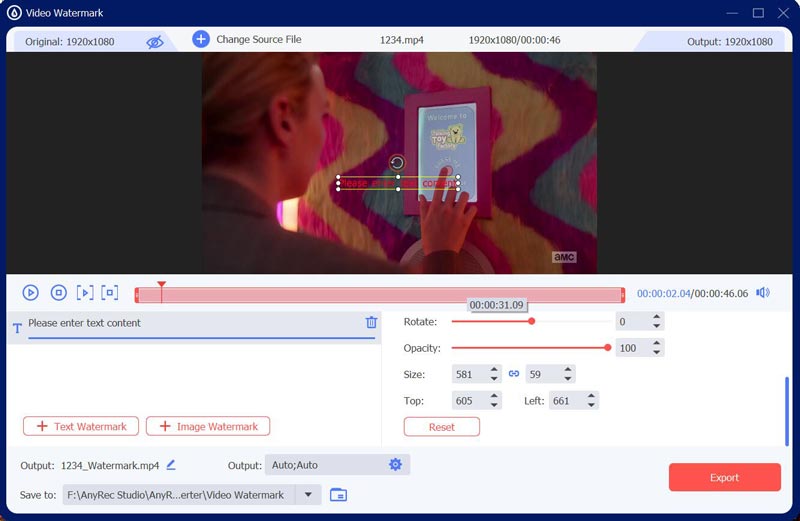
Parte 2: aggiungi sottotitoli e didascalie a un video online
VEED è uno strumento di editing video online semplice e facile da usare che ti consente di aggiungere rapidamente i sottotitoli ai tuoi video. Inoltre, questo sito ha tre diversi metodi per aggiungere sottotitoli e didascalie ai video.
Passo 1.Apri il sito VEED e poi puoi caricare il tuo video facendo clic sul pulsante "Aggiungi". Oppure puoi trascinare e rilasciare direttamente il file video nella casella del frame.
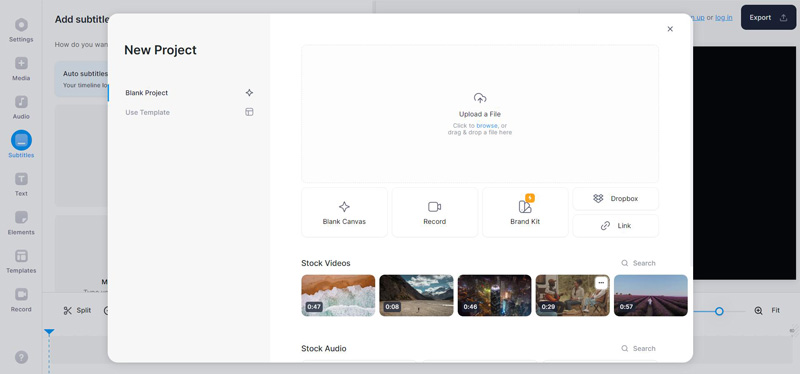
Passo 2.Quindi fare clic sul pulsante "Sottotitoli" sul pannello di sinistra. E ci sono tre metodi per aggiungere i sottotitoli. Puoi aggiungere automaticamente i sottotitoli o generarli manualmente.
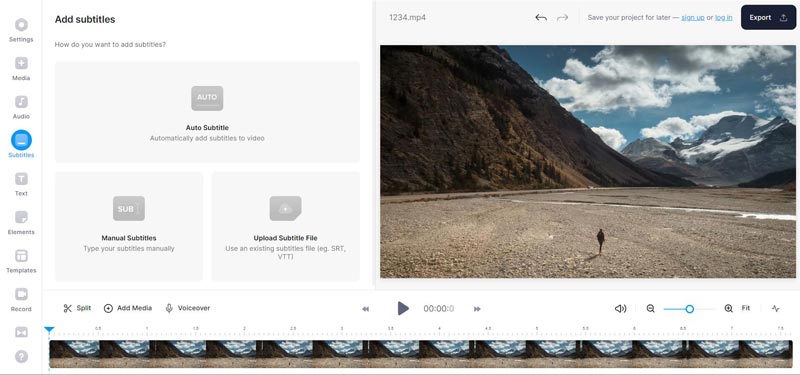
Passaggio 3.Se desideri aggiungere automaticamente i sottotitoli, fai clic sul pulsante "Sottotitoli automatici". Quindi dovresti scegliere la lingua parlata sul tuo video e fare clic sul pulsante "Crea sottotitoli".
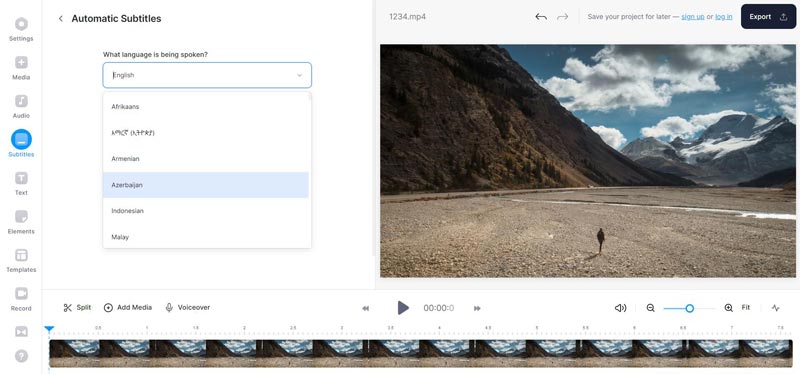
Passaggio 4.Se desideri inserire i sottotitoli nel testo, fai clic sul pulsante "Sottotitoli manuali". E poi, sottotitoli di testo e imposta la durata dei sottotitoli. Puoi anche scegliere la lingua, il carattere e altre impostazioni.
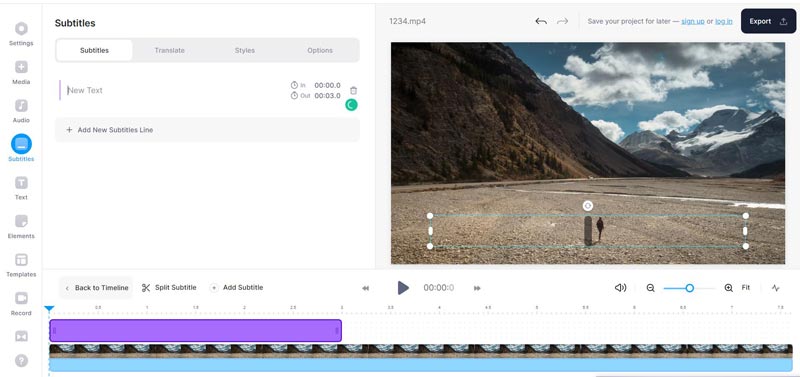
Passaggio 5.Il terzo metodo consiste nell'aggiungere file di sottotitoli; puoi fare clic sul pulsante "Carica file dei sottotitoli". Dopo aver aggiunto i sottotitoli e le didascalie al video, puoi fare clic sul pulsante "Esporta" in alto per scaricare il video.
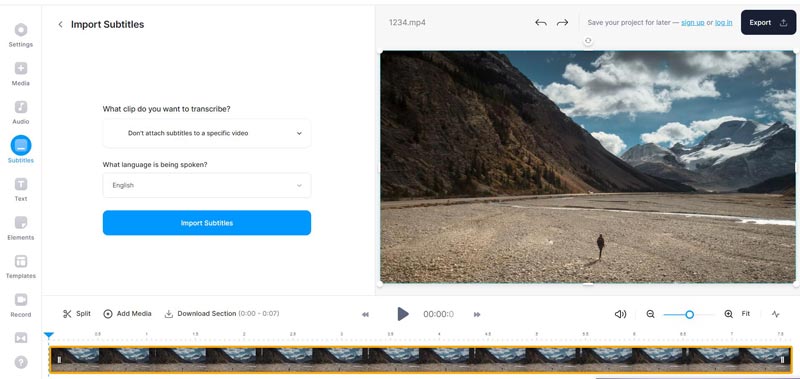
Parte 3: Come creare file SRT personalizzati per i sottotitoli dei video
Aegisub è uno strumento potente e popolare per la creazione e la modifica di file di sottotitoli. Se desideri aggiungere sottotitoli e file di didascalie al video, puoi utilizzare questo software. Puoi aggiungi i sottotitoli in iMovie, AnyRec Video Converter, VLC o altri software di editing video quando si dispone di un file di sottotitoli.
Passo 1.Apri Aegisub e crea un nuovo progetto facendo clic sul pulsante "Nuovo" dal "File". Quindi, fai clic sul pulsante "Sottotitoli" per creare il file.
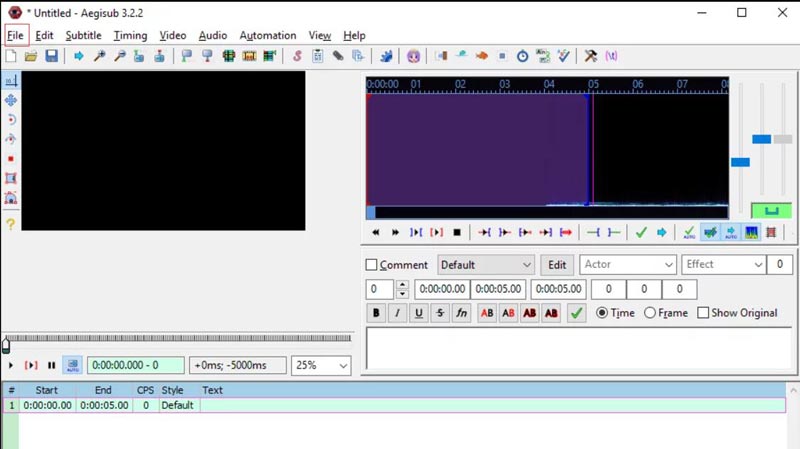
Passo 2.Fare clic sul pulsante "Imposta FPS" e selezionare la frequenza dei fotogrammi. Questo è importante perché garantirà che i sottotitoli siano sincronizzati con l'audio.
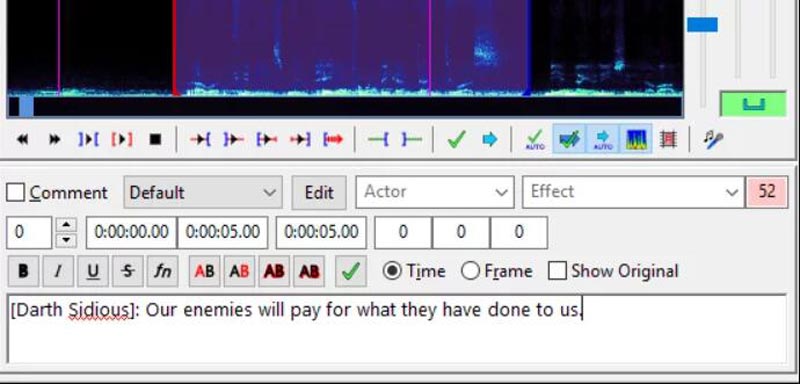
Passaggio 3.Importa il tuo video facendo clic sul pulsante "Video". Quindi fare clic sul pulsante Sottotitoli per inserire il testo e impostare l'ora di inizio e di fine.
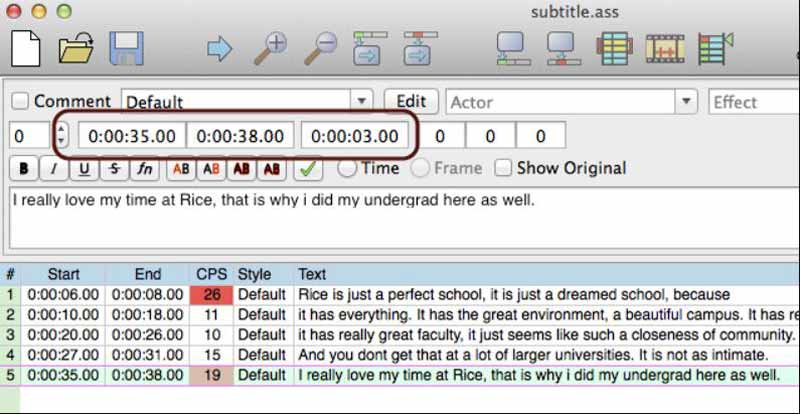
Passaggio 4.Al termine, salva il file dei sottotitoli facendo clic sul pulsante "Salva" da "File". Aegisub supporta vari formati di sottotitoli, inclusi SRT e ASS.
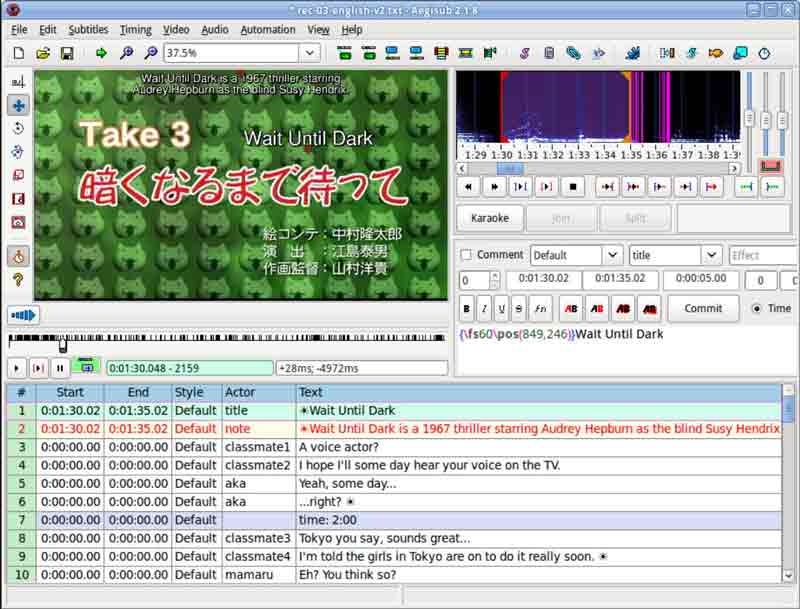
Parte 4: Domande frequenti sull'aggiunta di sottotitoli al tuo video
-
Quali formati di file devo utilizzare per i miei sottotitoli o didascalie?
I formati di file più comuni per sottotitoli o didascalie sono SRT, VTT e SCC. Tuttavia, diverse piattaforme video potrebbero richiedere formati di file diversi, quindi controlla le linee guida della piattaforma prima di caricare il tuo video.
-
Come posso assicurarmi che i miei sottotitoli o didascalie siano accurati?
Il modo più accurato per creare sottotitoli o didascalie è trascrivere manualmente l'audio. Se utilizzi un software di riconoscimento vocale automatico, rivedi e modifica i sottotitoli per verificarne l'accuratezza e la completezza.
-
Posso utilizzare un software di sottotitoli automatici per i miei video?
SÌ. Mentre il software di sottotitoli automatici può essere uno strumento utile per generare rapidamente sottotitoli, solo a volte è accurato e potrebbe richiedere modifiche significative per chiarezza e correttezza. Per questo motivo, se desideri sottotitoli e didascalie accurati o desideri sottotitoli irrilevanti con audio, puoi scrivere manualmente i sottotitoli.
Conclusione
In conclusione, l'aggiunta di sottotitoli e didascalie ai tuoi contenuti video può migliorare notevolmente l'accessibilità e il coinvolgimento degli spettatori. Con i passaggi descritti in questo articolo, ora disponi delle conoscenze e degli strumenti per creare i tuoi file di sottotitoli utilizzando un software di editing video o uno strumento di creazione di sottotitoli online. E AnyRec Video Converter può aiutarti rapidamente aggiungi testo al video quindi convertirlo in un formato adatto per la condivisione con altri.
Download sicuro
Download sicuro
